Организация задач
- Нажмите ОК. Диалоговое окно Available Categories (Имеющиеся категории) закроется. Категория Miscellaneous (Другие) будет добавлена в форму Task (Задача).
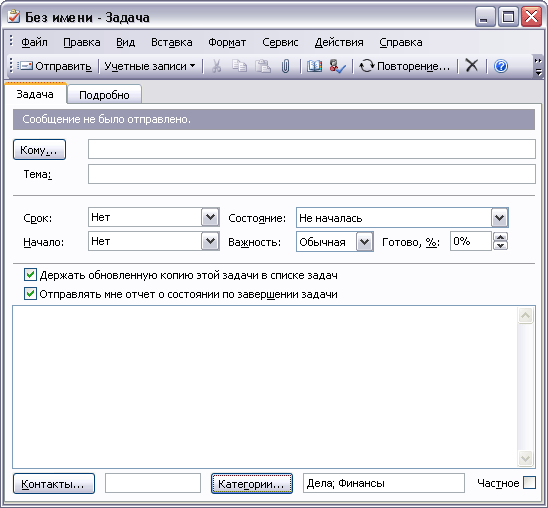
- Нажмите кнопку Save and Close (Сохранить и закрыть). Обновленная задача сохранится в папке Tasks (Задачи).
- Дважды щелкните на задаче Submit timesheet (Утверждение расписания). Появится форма Task (Задача).
- Нажмите кнопку Categories (Категории). Появится диалоговое окно Categories (Категории).
- Щелкните на Поле Itetnis belong to these categories (Элемент принадлежит следующим категориям), введите Платежная ведомость и нажмите кнопку Add to List (Добавить). Категория "Платежная ведомость" будет добавлена в список Available Categories (Имеющиеся категории).
- Прокрутите список Available Categories (Имеющиеся категории) вниз, чтобы отобразить категорию "Платежная ведомость". Опция рядом с категорией "Платежная ведомость" будет отмечена.
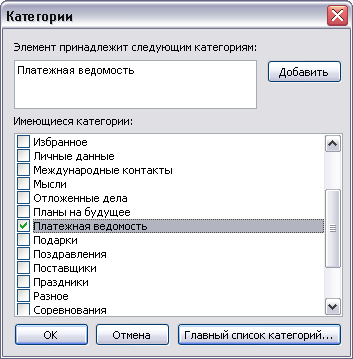
- В диалоговом окне Categories (Категории) нажмите ОК. Диалоговое окно Categories (Категории) закроется. Категория "Платежная ведомость" добавится в форму Task (Задача).
- На панели инструментов формы задачи нажмите кнопку Save and Close (Сохранить и закрыть). Обновленная задача сохранится в папке Tasks (Задачи).
- В меню View (Вид) наведите указатель мыши на пункт Arrange By (Упорядочить по), укажите на Current View (Текущее представление), после чего выберите By Category (По категориям). Задачи отобразятся в сгруппированном по категориям виде (см. рис. вверху следующей страницы).
